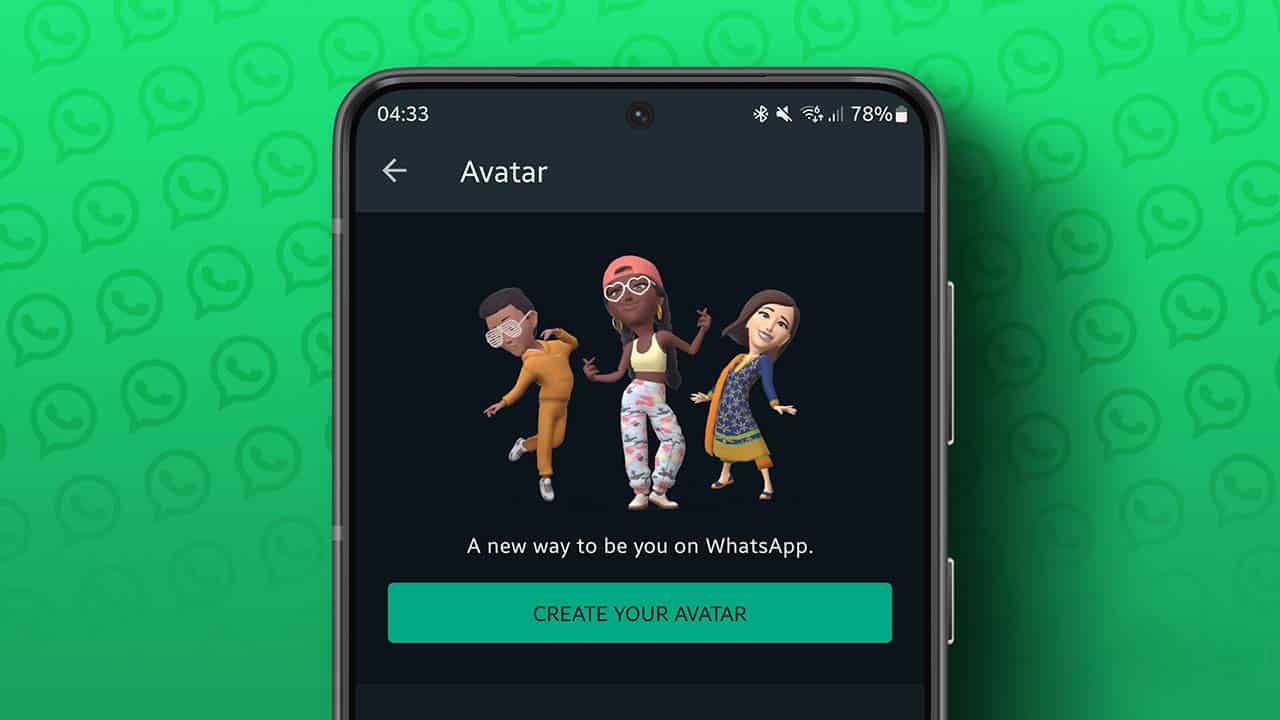Sie können jetzt persönliche Avatare für die Verwendung auf WhatsApp erstellen und gestalten. Es besteht kein Zweifel, dass WhatsApp heute die größte und beliebteste Plattform zum Chatten und Konversieren über das Internet ist und eine riesige Benutzerbasis hat, die zwei Milliarden monatlich aktive Benutzer übersteigt.
In den letzten Monaten hat Meta eine große Menge an Updates und grundlegenden Änderungen vorangetrieben, die die Benutzererfahrung verbessern und ihnen mehr Anpassungsoptionen und Steuerelemente bieten. Sie können jetzt benutzerdefinierte Avatare erstellen, die Sie auf WhatsApp verwenden können.
Erstellen Sie Sticker und Avatare für WhatsApp
Eine der besten neuen Funktionen in der WhatsApp-Anwendung ist die Funktion zum Erstellen persönlicher Avatar-Aufkleber, mit der der Benutzer Cartoon-Aufkleber als Avatare erstellen und erstellen kann, die sein Aussehen in der realen Welt widerspiegeln, um sie mit anderen in der Anwendung zu teilen.
Dieses Feature ist keine Geburtsstunde der heutigen Zeit, sondern bereits seit einiger Zeit bei anderen Unternehmensdiensten wie Facebook und Instagram vorhanden und wird bereits in großem Umfang von den Nutzern genutzt. Wenn Sie neugierig auf die Idee selbst sind und experimentieren und eine Sammlung von Avatar-Aufklebern für Ihren Charakter erstellen möchten, um ihn als Avatar festzulegen oder mit anderen zu teilen, dann zeigen wir Ihnen in dieser Anleitung, wie Sie dies ganz einfach tun können.
In dieser Erklärung verwenden wir ein Android-Telefon, obwohl es auf dem iOS-System genau dieselbe Methode ist, aber es ist notwendig, sicherzustellen, dass Sie die neueste Version der WhatsApp-Anwendung auf Ihrem Smartphone haben.
Wenn es Ihnen scheint, dass die Funktion in der Anwendung nicht verfügbar ist, müssen Sie zu gehen Google Play Store oder Vater Laden Und laden Sie das neueste Update von der App herunter.
Was ist die Avatar-Funktion auf WhatsApp?
Ähnlich wie bei Apples Memoji- oder Snapchats Bitmoji-Funktion können Sie damit Avatare erstellen, die Ihrer Person in der realen Welt sehr ähnlich sind, je nachdem, wie Sie das Bild anpassen.
Mit der Avatar-Funktion können Sie Hautfarbe, Haarschnitt, Gesichtsausdruck, Kleidung und viele andere Anpassungselemente auswählen, um Ihren Avatar so nah wie möglich an Sie heranzubringen.
Aber das ist noch nicht alles, das Unternehmen wird voraussichtlich in den nächsten Updates viele neue modale Verbesserungen hinzufügen, um die Möglichkeit zu ermöglichen, Beleuchtung, Schattierung, Frisuren und weitere andere Anpassungselemente anzupassen.
Bisher kann das Bild, das Sie auf WhatsApp erstellen, nicht mit Ihrem Konto auf anderen Plattformen geteilt werden, was bedeutet, dass Sie Ihren eigenen Avatar auf Facebook, Instagram und WhatsApp separat erstellen müssen.
Das Unternehmen kann in den kommenden Updates die Möglichkeit zulassen, das Avatar-Bild über die verschiedenen Systeme und Anwendungen des Unternehmens hinweg zu unterstützen.
So erstellen und erstellen Sie einen benutzerdefinierten Avatar auf WhatsApp
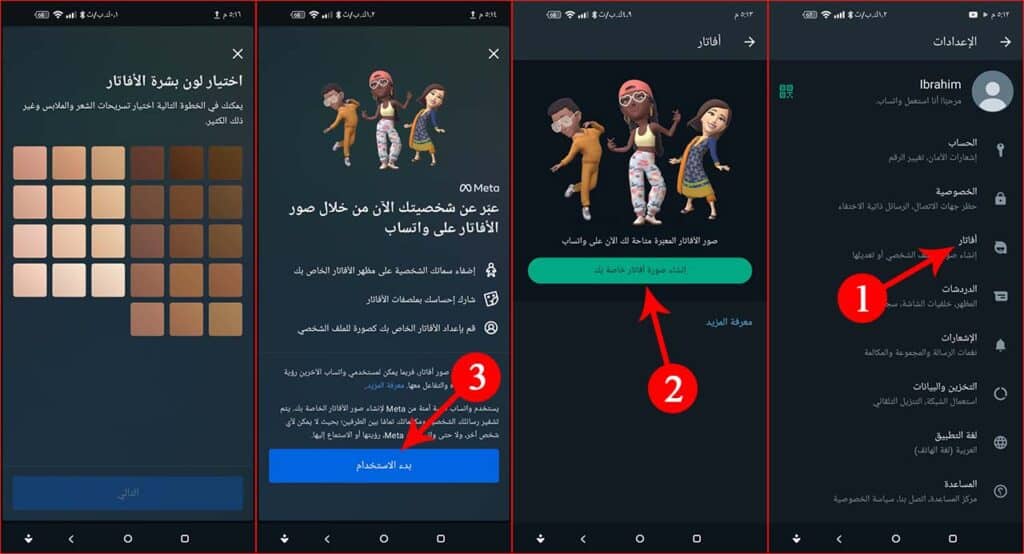
Wie wir vor einiger Zeit erwähnt haben, ist die Möglichkeit, einen Avatar zu erstellen, derzeit sowohl für iOS- als auch für Android-Geräte verfügbar. Um Ihren eigenen Avatar erstellen zu können, befolgen Sie die Schritte, die wir ab dem nächsten Schritt auflisten werden:
- Öffnen Sie die WhatsApp-Anwendung auf Ihrem Gerät, tippen Sie auf das Menüsymbol und wählen Sie eine Option aus der Dropdown-Liste Einstellungen.
- Dann wähle "Benutzerbild.“ Die Avatar-Funktionsseite wird angezeigt.
- Klicken Sie auf die RegisterkarteErstellen Sie Ihren eigenen Avatar“.
- Eine Popup-Meldung wird angezeigt.Avatar wird geladenund eine Seite mit Ihren Informationen über die Immobilie.
- Klicken Sie auf die blaue RegisterkarteLoslegen“.
- Mit der ersten Option können Sie die Farbe Ihrer Gesichtshaut auswählen, Ihren Hautton auswählen und auf „nächste“.
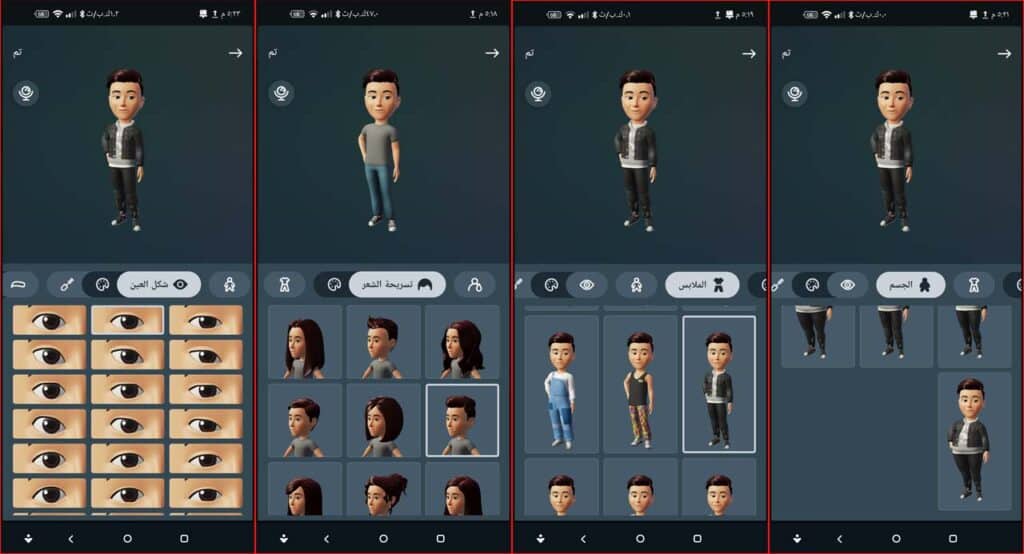
- Auf der nächsten Seite können Sie einen Stil oder Haarschnitt auswählen – Sie können nach unten zum gewünschten Stil scrollen.
- Klicken Sie danach in der Optionsleiste auf das Kostümsymbol.KleidungDer ganz links.
- Scrollen Sie leider, um das perfekte Outfit für Sie zu finden.
- Klicken Sie danach auf das Körpersymbol.Körperum ein Foto auszuwählen, das Ihr Gewicht in der realen Welt widerspiegelt.
- Dann klicken Sie aufAugenformUm die Form des Auges selbst zu wählen.
- Klicken Sie anschließend auf die Farbpalette, um die Farbe Ihrer Pupillen auszuwählen.
- Sie können dann wählenAugen MakeupDies ist eine Besonderheit für Frauen und Mädchen.
- Wählen Sie als Nächstes die Form und Farbe der Augenbraue, dann die Dimensity der Nase, des Mundes, der Lippenfarbe, der Gesichtsform, des Kiefers, der Wangenlinie und so weiter.
- Scrollen Sie weiter in der Symbolleiste, bis Sie mit der Bearbeitung und Erstellung Ihres Avatars fertig sind.
- Wenn Sie fertig sind, klicken Sie aufEs wurde abgeschlossenvon der oberen linken Ecke.
- Wenn Sie in der Realität Schwierigkeiten haben, die richtigen Formen für Ihre Person auszuwählen, können Sie auf das Spiegelsymbol unter „Fertig“ klicken, um ein echtes Bild von Ihnen in der Anwendung über die Frontkamera anzuzeigen.
- Klicken Sie abschließend auf „nächsteum Ihre Avatar-Bildseite aufzurufen.
- Von dort aus können Sie Ihre Sticker durchsuchen, einen Avatar als Profilbild festlegen oder den Avatar löschen.
Wichtiger Hinweis: Wenn Sie den gerade erstellten Avatar bearbeiten möchten, klicken Sie einfach auf die Bearbeitungsschaltfläche in Form eines Stifts unten links im Avatar und beginnen Sie erneut mit der Bearbeitung, wie Sie möchten.
So teilen Sie Ihren Avatar in Chatlisten
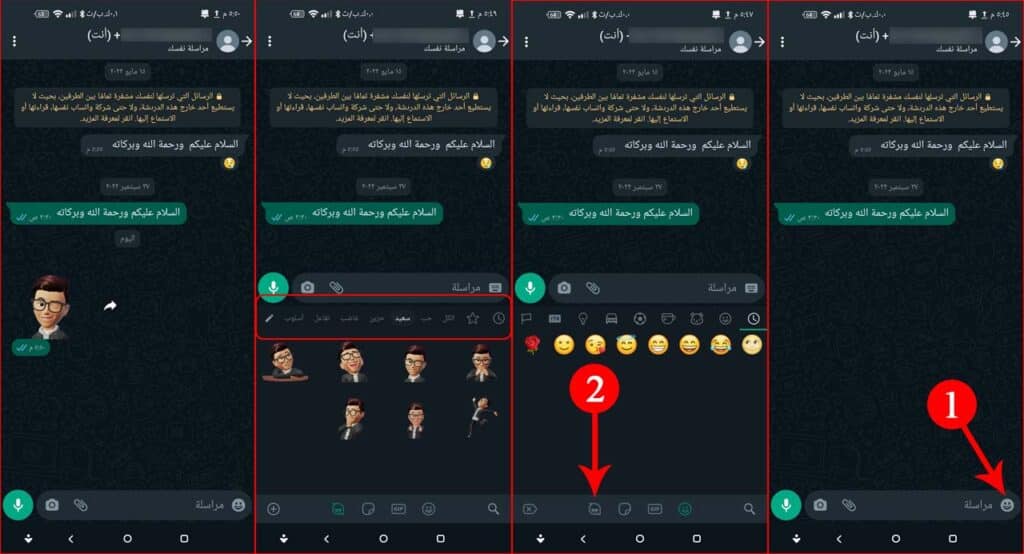
Wenn Sie Ihre Avatar-Sticker fertig erstellt haben, können Sie sie ganz einfach in den Chatlisten mit anderen teilen. Dazu gibt es zwei Möglichkeiten, die wir Ihnen in den folgenden Schritten erklären werden:
- Öffnen Sie zunächst eine Chat-Liste mit einem beliebigen Kontakt und tippen Sie auf die Aufkleber-Schaltfläche oder die Emoji-Form in der Textleiste von unten.
- Zu diesem Zeitpunkt werden Sie feststellen, dass das Symbol für die Avatar-Aufkleber unten neben den GIF- und Emoji-Symbolen angezeigt wird.
- Klicken Sie auf das Avatar-Symbol.
- Dann finden Sie viele Avatar-Aufkleber, die jedes Gefühl wie Liebe, Traurigkeit, Wut, Glück usw. ausdrücken.
- Beachten Sie, dass alle diese Aufkleber auf der Grundlage Ihres zuvor erstellten Avatars erstellt werden – es kann insgesamt mehr als 35 Avatare geben.
- Sobald Sie auf den gewünschten Avatar klicken, wird er sofort gesendet und zur Chat-Liste hinzugefügt.
So teilen Sie Ihren Avatar über die Einstellungsmenüs
Eine weitere Möglichkeit, Ihren Avatar über das Einstellungsmenü zu teilen, ist die folgende:
- Gehen Sie zu Einstellungen und wählen Sie dann Avatar.
- Klicken Sie auf die erste Option.Stöbern Sie in Postern“.
- Wählen Sie aus, welchen Avatar-Sticker Sie teilen möchten.
- Klicken Sie auf die Schaltfläche „Teilen“ in der oberen linken Ecke vor „Etikettendetails“.
- Wählen Sie die gewünschten Kontakte aus und klicken Sie unten auf die Schaltfläche Senden.
So fügen Sie Avatar-Sticker als Profilbild hinzu
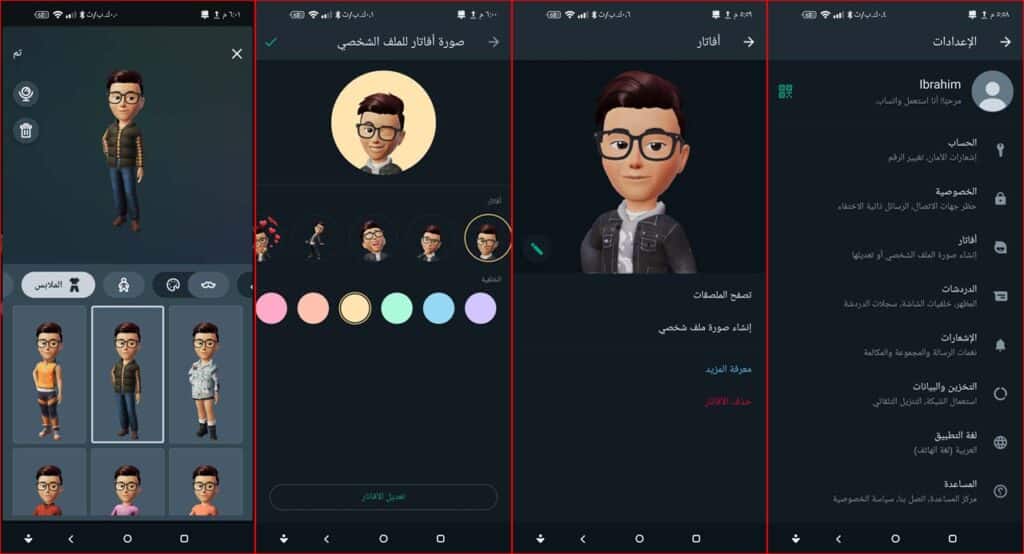
Da Sie jetzt Ihre eigenen Avatar-Sticker erstellen und mit Ihren Kontakten teilen können, möchten Sie vielleicht irgendwann einen Avatar-Sticker als Ihr Profilbild festlegen. In diesem Fall können Sie die folgenden Schritte befolgen, die Ihnen dies ganz einfach ermöglichen:
- Öffnen Sie die WhatsApp-Anwendung und tippen Sie auf die Menüschaltfläche in der oberen linken Ecke und wählen Sie „Einstellungen“.
- Klicken Sie auf die Option "Benutzerbild“.
- Klicken Sie diesmal aufErstellen Sie ein ProfilbildUnd warte ein paar Augenblicke.
- Von dort aus können Sie das Emoticon und die Hintergrundfarbe auswählen oder den Avatar unten optimieren.
Fazit
Das war Methode Erstellen Sie personalisierte Avatar-Sticker auf WhatsApp.
Wenn Sie den Avatar löschen möchten, gehen Sie zurück zu Einstellungen, dann zu Avatar, klicken Sie dann auf „Avatar löschen“ und akzeptieren Sie die Warnmeldung, um den Löschvorgang zu bestätigen. Dies ist eine einfache und effektive Funktion, um uns und unsere Gefühle gegenüber anderen auf der Plattform auszudrücken.
Vielleicht ist das Feature bereits in den Meta-Diensten verfügbar, aber bis jetzt ist es nicht möglich, einen einheitlichen Avatar auf allen Anwendungen des Unternehmens zu verwenden, sondern es muss auf jeder Anwendung einzeln ein benutzerdefinierter Avatar erstellt werden, was etwas umständlich ist, aber es ist die einzige derzeit verfügbare Methode.
Denken Sie schließlich daran, dass diese Funktion in der WhatsApp-Webversion mit dem Browser nicht verfügbar ist, aber es ist notwendig, ein iPhone oder Android-Telefon zu verwenden, um darauf zuzugreifen und sie zu verwenden.